在日常使用计算机的过程中,Windows系统难免会遇到各种各样的问题,例如系统无法启动、蓝屏死机或运行速度变慢等。这些问题可能会影响我们的工作和生活,因此,掌握一些快速修复Windows系统的方法是非常必要的。本文将详细介绍几种快速修复Windows系统的方法,帮助您更好地维护电脑的正常运行。
1. 使用系统还原功能
系统还原是Windows系统自带的一项功能,可以将系统恢复到之前的某个时间点,从而解决由于软件安装、系统更新或其他操作导致的问题。开启系统还原的方法如下:
1. 打开“控制面板”,选择“系统和安全”。
2. 点击“系统”,然后选择“系统保护”。
3. 在“系统属性”窗口中,点击“系统还原”按钮。
4. 选择一个合适的还原点,然后按照提示完成系统还原。
通过系统还原,您可以轻松恢复到系统正常运行的状态,而不会丢失个人文件。
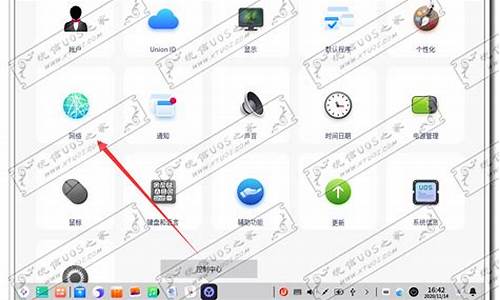
2. 运行SFC和DISM工具
SFC(系统文件检查器)和DISM(部署映像服务和管理工具)是Windows系统内置的两种强大工具,可用于修复系统文件损坏的问题。
1. 打开命令提示符(以管理员身份运行)。
2. 在命令提示符中输入以下命令并按回车:
- sfc /scannow
该命令将扫描并修复系统文件损坏的问题。
3. 完成后,输入以下命令并按回车:
- DISM /Online /Cleanup-Image /RestoreHealth
该命令将使用Windows更新服务器来修复系统映像中的损坏文件。
通过运行SFC和DISM工具,可以有效解决系统文件损坏导致的问题。
3. 使用Windows故障排除
Windows系统自带了多种故障排除工具,可以帮助用户快速解决常见的问题。
1. 打开“设置”,选择“更新和安全”。
2. 点击“疑难解答”。
3. 根据具体问题选择相应的故障排除选项,例如“蓝屏”,“硬件和设备”等。
4. 按照系统提示进行操作,完成故障排除。
这些故障排除工具可以自动检测并修复系统中的一些常见问题,帮助您快速恢复系统正常运行。
4. 重置或刷新系统
如果上述方法均无法解决问题,您可以尝试重置或刷新系统。重置系统将删除所有个人文件和应用程序,而刷新系统则保留个人文件,但会移除已安装的应用程序。
1. 打开“设置”,选择“更新和安全”。
2. 点击“恢复”。
3. 根据需要选择“重置此电脑”或“恢复出厂设置”选项。
4. 按照系统提示完成重置或刷新操作。
重置或刷新系统可以彻底清除系统中的错误和问题,恢复到初始状态。
5. 使用启动修复
当系统无法正常启动时,可以使用Windows的启动修复功能来解决问题。
1. 插入Windows安装介质(如U盘或DVD),然后启动计算机。
2. 在出现安装界面时,选择“修复计算机”。
3. 选择“疑难解答”,然后选择“高级选项”。
4. 点击“启动修复”,按照系统提示完成操作。
启动修复可以帮助解决启动相关的问题,使系统能够正常启动。
总结归纳
通过本文介绍的几种快速修复Windows系统的方法,您可以有效地解决系统常见的问题,恢复计算机的正常运行状态。无论是通过系统还原、运行SFC和DISM工具,还是使用Windows故障排除、重置系统或启动修复,这些方法都能在不同情况下为您提供帮助。希望这篇文章能够为您提供实用的参考,助您更好地维护和修复Windows系统。


